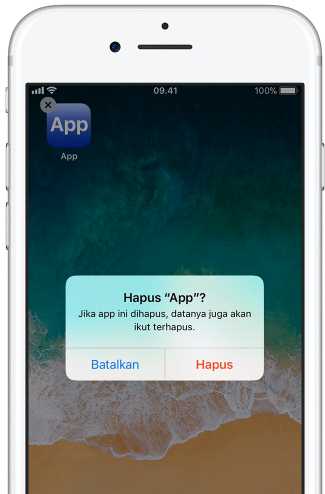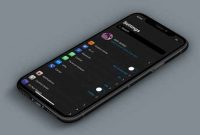Table of Content
Cara menghapus aplikasi di iphone sebenarnya sangat mudah bagi para pengguna iPhone atau iPad. Karena hanya dua kali tap kalian sudah bisa meng uninstal aplikasi dari perangkat iOS.
Jika untuk menginstal aplikasi iOS harus melalui App Store, untuk menghapusnya kalian cukup dengan sentuhan sederhana pada iPhone, iPad atau iPod dengan mudah.
Bagi sebagian orang tentu cara ini sudah sangat familiar dan tidak perlu mencari tutorialnya. Namun, tidak ada salahnya kami admin Tutorial Servis akan memberikan alternatif atau cara lain untuk menghapus aplikasi perangkat iPhone pada smartphone kalian.
Cara Menghapus Aplikasi di iPhone

Perangkat iOS baik itu pada iPhone, iPad, atau iPod oleh perusahaan Apple sudah dibuat metode penghapusdan dengan sangat sederhana dan hal ini tidak berlebihan karena untuk melakukan penghapusan aplikasi hanya dibutuhkan waktu beberapa detik saja.
Baca Juga: Cara Aktifkan Dark Mode iPhone X
Kalian hanya membutuhkan sekali belajar dan akan memahaminya selamanya. Hal itu tentu mudah bukan? Untuk itu kali ini kami akan memberikan metode termudah dan tercepat yang bisa membantuk kalian untuk menghapus aplikasi melalui layar, yang mana semua aplikasi tertera disana dan sudah ada icon-icon pembedanya.
Menghapus Aplikasi iPhone
Cara ini bisa kalian terapkan pada semua versi iOS dan semua perangkat baik pada iPhone, iPad hingga iPod berikut langkah-langkahnya.
Menghapus disini artinya sama saja dengan meng Uninstal aplikasi tersebut dari smartphone Apple kalian. Jadi pastikan kalian jangan salah pilih aplikasi yang hendak dihapus.
- Pastikan kalian sudah membuka perangkat iPhone yang kalian miliki. Dan buka pada Home Screen atau beranda atau tampilan awal dimana semua aplikasi sudah ada. Temukan icon aplikasi yang hendak kalian hapus atau uninstal dari perangkat Apple.
- Setelah memilih icon aplikasi yang hendak dihapus, maka tekan dan tahan pada icon aplikasi tersebut, tetap tahan hingga semua icon terlihat mengeliat.
- Ketil tanda (X) icon yang muncul pada sudut kiri atas aplikasi yang hendak kalian hapus/uninstal.

- Pilih “Hapus AppName”/Delete. Disini artinya setelah menghapus, maka data terkait pada aplikasi tersebut juga akan terhapus dan konfirmasi dengan pilih “Hapus/Delete”
- Untuk menghapus aplikasi lainnya, cukup dengan mengulangi langkah diatas dan pilih tanda (x) pada aplikasi yang ingin dihapus.
- Jika sudah selesai, tekan tombol Home untuk menyudahi proses dan icon aplikasi akan kembali normal.
Menghapus Aplikasi dengan iTunes
Untuk menghapus aplikasi dengan iTunes hampir mirip dengan melakukan transfer foto dari iPhone ke Mac, kalian membutuhkan kabel USB iPhone untuk mengkoneksikan iPhone ke iTunes.
- Conneckan iPhone dengan PC, kemudian jalankan aplikasi iTunes
- Pilih device dengan klik icon iPhone atau iPad yang muncul
- Pilih Apps pada menusi Settings pada Sidebar
Cara Menghapus Aplikasi, Data Aplikasi dengan Menu Setting
Kalian juga dapat melakukan uninstal aplikasi dengan sub menu Settings pilih Storage & iCloud Usage, tap Manage Storage pada iPhone atau iPad. Ini juga dapat mengetahui berapa kapasitas besar data aplikasi tertentu yang sudah terinstal pada perangkat iOS kalian. Silakan cari dan temukan aplikasi yang akan dihapus kemudian pilih Delete App.
Menghapus Semua Aplikasi dengan Restores di iTunes
Pada umumnya, cara ini dipakai apabila kalian hendak Instal ulang iPhone dengan sistem operasi iOS terbaru atau versi sebelumnya atau downgrade. Sebaliknya, apabila kalian hanya ingin uninstal aplikasi, admin menyarankan memakai cara ini karena membuthkan file IPSW iOS.
Baca Juga: Cara Menghapus Riwayat Di Google
Lebih lanjut, kalian harus menyediakan PC dan kabel data untuk menyambungkan iPhone ke iTunes kemudian menekan tombol Restore iPhone.
Hapus Aplikasi dan Data iPhone dengan Menu Reset
Hampir sama dengan cara sebelumnya, cara menghapus aplikasi dengan teknik berikut bukan saja aplikasi kalian yang terhapus tetapi kalian juga akan kehilangan data musik, video, kontak, foto kalender dan lain nya.
Untuk melakukannya masuk lah ke menu Settings, pilih General kemudian Reset dan pilih Erase All COntent and Settings. Lalu pilih Erase iPhone.
Menghapus App iPhone, iPad, iPod
Cara terakhir ini sama dengan cara pertama, namun ini penjelasan secara ringkasnya. Berikut langkah-langkahnya
- Tekan dan tahan app dengan perlahan sampai bergoyang atau mengeliat
- Ketuk pada tanda (X) di sudut kiri atas icon app
- Pilih Hapus
Apabila kalian menekan terlalu kuat pada app, bisa jadi kalian membuka menu Tindakan cepat app tersebut. Tap di luar daftar Tindakan Cepat, selanjutnya dengan perlahan tekan terus app untuk mencoba lagi.
Apabila iPhone kalian mendukung 3D Touch, kalian bisa membuka menu Berbagi apabila menekan app terlalu kuat. Ketuk pada bagian luar menu berbagi, kemudian perlahan sentuh terus app itu untuk mencobanya lagi.
Itulah beberapa cara menghapus aplikasi iPhone semoga dapat bermanfaat untuk kalian yang sedang membutuhkan alternatif meng uninstal aplikasi pada iPhone, iPad, atau iPod.